AirPods – это популярные беспроводные наушники от Apple, которые обладают высоким качеством звука и удобным дизайном. Если у вас есть AirPods, то вы, вероятно, хотите подключить их к своему смартфону для комфортного прослушивания музыки, звонков и другого контента. В этой статье мы расскажем как подключить AirPods к телефону как на iPhone, так и на Android устройствах.
Подключение AirPods к iPhone очень просто: достаточно открыть кейс наушников рядом с iPhone, чтобы устройство автоматически распознало их. После этого они будут подключены ко всем устройствам, на которых вы используете свой Apple ID, чтобы позволить вам наслаждаться звуком без лишних усилий. А как подключить AirPods к устройству на Android? Все не так просто, но и для этого существуют инструкции.
Как подключить AirPods к iPhone и Android
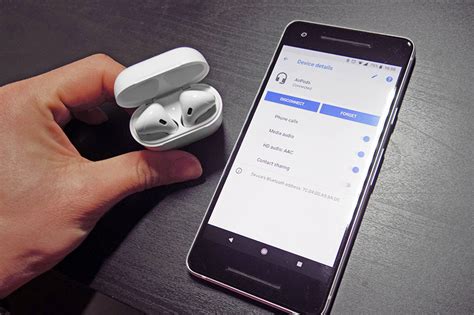
Для подключения AirPods к iPhone необходимо открыть кейс с наушниками рядом с устройством и следовать инструкциям на экране. Процесс автоматически активирует Bluetooth и установит соединение.
Для Android-устройств, подключите AirPods к устройству через меню настройки Bluetooth. Откройте Bluetooth-меню на телефоне, найдите AirPods в списке устройств и нажмите "Подключить".
Подготовка AirPods к подключению

Прежде чем начать процесс подключения AirPods к телефону, убедитесь, что наушники заряжены. Для этого поместите их в зарядный кейс и дождитесь, пока индикатор заряда наушников загорится.
Также убедитесь, что Bluetooth на телефоне включен. Для iPhone откройте настройки, выберите раздел "Bluetooth" и убедитесь, что переключатель в положении "Вкл". Для Android-устройств также откройте настройки, найдите пункт "Bluetooth" и включите его.
| Подготовка к подключению: | Действие: |
| 1 | Откройте крышку зарядного кейса AirPods. |
| 2 | Удерживайте кнопку задержки на задней стороне кейса до момента появления мигающего белого света. |
| 3 | На вашем телефоне найдите AirPods в списке устройств Bluetooth и нажмите "Подключить". |
| 4 | Дождитесь, пока светодиод на кейсе AirPods перестанет мигать и стабильно горит. |
Подключение AirPods к iPhone по Bluetooth

Для подключения AirPods к iPhone по Bluetooth выполните следующие шаги:
- Откройте кейс для зарядки AirPods и поместите наушники в него.
- Разблокируйте iPhone и перейдите в меню настройки (Settings).
- Выберите раздел Bluetooth.
- Откройте кейс AirPods и удерживайте кнопку на задней части кейса.
- Когда индикатор загорится белым, AirPods будут отображены в списке устройств Bluetooth на iPhone. Нажмите на них.
- Подтвердите запрос на подключение к iPhone.
- Как только подключение установлено, AirPods будут автоматически связываться с iPhone при каждом открытии кейса.
Подключение AirPods к Android по Bluetooth
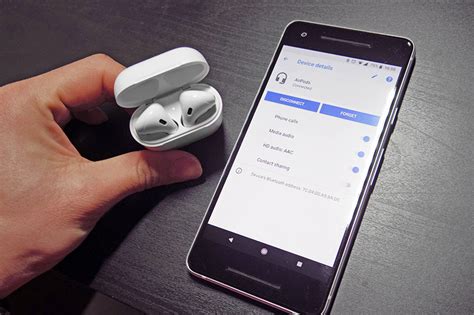
Чтобы подключить ваши AirPods к устройству Android, выполните следующие шаги:
- Убедитесь, что AirPods находятся в режиме пары, открыв кейс с наушниками.
- На вашем устройстве Android откройте меню "Bluetooth" в настройках.
- В списке доступных устройств найдите AirPods и нажмите на них.
- Подтвердите подключение, если требуется код или пин-код.
- После успешного соединения вы услышите звуковой сигнал в наушниках.
Теперь ваш Android-телефон подключен к AirPods, и вы можете наслаждаться безпроводным звуком.
Настройка управления AirPods на iPhone и Android
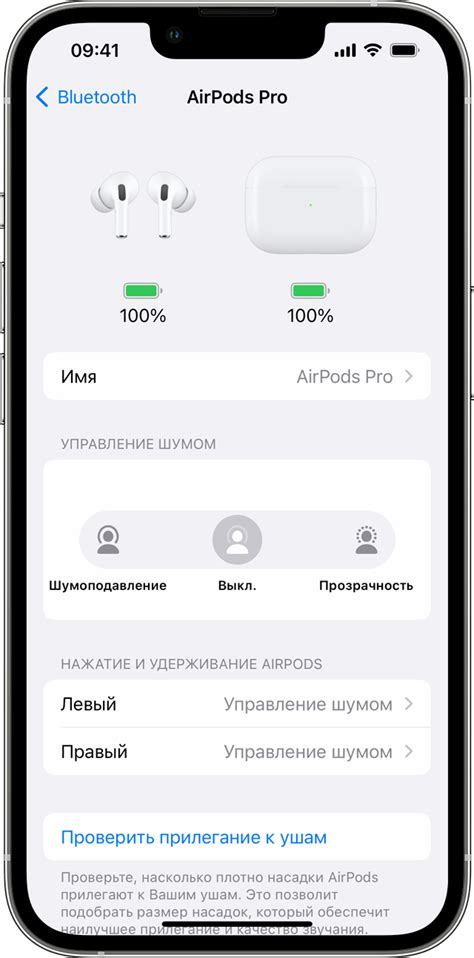
После успешного подключения AirPods к вашему устройству, вы можете настроить управление функциями наушников. На iPhone и Android устройствах есть возможность настроить различные действия при нажатии на наушники.
На iPhone:
- Откройте настройки на вашем iPhone.
- Выберите "Bluetooth" и найдите свои AirPods в списке подключенных устройств.
- Нажмите на значок "i" рядом с названием AirPods.
- В разделе "Двойное нажатие" выберите действие, которое будет выполняться при двойном нажатии на AirPods (например, включить Siri или переключить трек).
На Android:
- Откройте настройки Bluetooth на вашем устройстве.
- Найдите свои AirPods в списке устройств и нажмите на них.
- Выберите "Настроить устройство" или "Настроить профиль".
- Установите действия для одиночного, двойного и долгого нажатия на AirPods.
Настроив управление AirPods на iPhone и Android, вы сможете удобно контролировать воспроизведение музыки, отвечать на звонки и использовать другие полезные функции наушников.
Переключение между устройствами при использовании AirPods

Наушники AirPods позволяют легко переключаться между различными устройствами, такими как iPhone, iPad, Mac или даже Android-устройства. Для этого вам просто необходимо включить Bluetooth на новом устройстве и выбрать AirPods в списке доступных устройств. Например, если вы слушали музыку на iPhone, а затем хотите переключиться на Mac, просто откройте Bluetooth-меню на Mac и выберите AirPods в списке устройств.
Таким образом, вы можете легко переключаться между устройствами и продолжать использовать свои AirPods с разными устройствами без необходимости повторной настройки каждый раз.
| Шаг | Инструкция |
|---|---|
| 1 | Включите Bluetooth на новом устройстве |
| 2 | Выберите AirPods в списке доступных устройств |
| 3 | Наслаждайтесь музыкой или звонками с нового устройства |
Вопрос-ответ

Как подключить AirPods к iPhone?
Чтобы подключить AirPods к iPhone, следуйте этим шагам: 1. Откройте кейс с AirPods и нажмите кнопку на задней части кейса, чтобы включить режим поиска. 2. На iPhone откройте меню "Настройки" и выберите раздел "Bluetooth". 3. Найдите устройство AirPods в списке доступных устройств и нажмите на него. AirPods должны подключиться автоматически. Если требуется пароль, введите его. После этого вы услышите звуковой сигнал, что AirPods успешно подключены к iPhone.
Как установить AirPods на Android устройстве?
Для подключения AirPods к устройству на базе Android нужно сделать следующее: 1. Откройте кейс с AirPods и убедитесь, что Bluetooth на Android устройстве включен. 2. Зажмите кнопку на задней части кейса AirPods, чтобы включить режим поиска. 3. На устройстве Android откройте меню настроек Bluetooth и найдите устройство AirPods в списке доступных устройств. 4. Нажмите на устройство AirPods для подключения. После этого AirPods будут привязаны к Android устройству.
Можно ли использовать AirPods с несколькими устройствами одновременно?
Да, AirPods поддерживают соединение с несколькими устройствами одновременно. Они автоматически подключаются к устройству, на котором было активировано воспроизведение аудио или вызов, и могут быстро переключаться между устройствами. Это удобно, если у вас, например, есть iPhone и iPad, и вы хотите переключаться между ними без необходимости вручную отключать и подключать AirPods.
Что делать, если AirPods не подключаются к телефону?
Если AirPods не подключаются к телефону, воспользуйтесь следующими рекомендациями: 1. Убедитесь, что Bluetooth на телефоне включен и AirPods находятся в режиме поиска. 2. Попробуйте перезагрузить телефон и AirPods, затем повторите процедуру подключения. 3. Проверьте, что AirPods заряжены. Если проблема сохраняется, возможно, стоит обратиться в сервисный центр Apple или качественно проверить само устройство.



